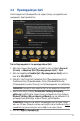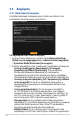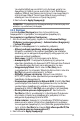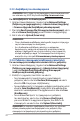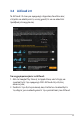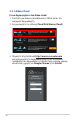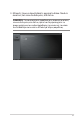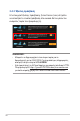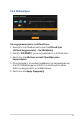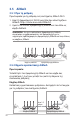User's Manual
Table Of Contents
- 1 Γνωρίζοντας τον ασύρματο δρομολογητή
- 2 Πρώτα βήματα
- 3 Διαμόρφωση των Γενικών και Ρυθμίσεων για προχωρημένους
- 3.1 Σύνδεση στο διαδικτυακό γραφικό περιβάλλον χρήστη (GUI)
- 3.2 Προσαρμόσιμο QoS
- 3.3 Διαχείριση
- 3.4 AiCloud 2.0
- 3.5 AiMesh
- 3.6 AiProtection
- 3.7 Τείχος προστασίας
- 3.8 Παιχνιδιών
- 3.9 Δίκτυο επισκεπτών
- 3.10 IPv6
- 3.11 LAN (Τοπικό δίκτυο)
- 3.12 Χάρτη δικτύου
- 3.13 Γονικού ελέγχου
- 3.14 Έξυπνη σύνδεση
- 3.15 Αρχείο καταγραφής συστήματος
- 3.16 Πρόγραμμα ανάλυσης κυκλοφορίας
- 3.17 Εφαρμογής USB
- 3.18 VPN
- 3.19 WAN
- 3.20 Ασύρματο
- 4 βοηθητικά προγράμματα
- 5 Αντιμετώπιση προβλημάτων
- Παραρτήματα
21
3.2 Προσαρμόσιμο QoS
Η λειτουργία αυτή διασφαλίζει το εύρος ζώνης για εργασίες και
εφαρμογές προτεραιότητας.
Για να διαμορφώσετε τα ροσαρμόσιμο QoS:
1. Από τον πίνακα πλοήγησης, μεταβείτε στην επιλογή General
(Γενικά) > Adaptive QoS (Προσαρμόσιμο QoS) > QoS.
2. Από το παράθυρο Enable QoS (Προσαρμόσιμο QoS), κάντε
κλικ στο ON (ΕΝΕΡΓ.).
3. Επιλέξτε τον Τύπο QoS (Adaptive QoS [Προσαρμόσιμο QoS],
Traditional QoS [Παραδοσιακός QoS) ή Bandwidth limiter
[Περιορισμός εύρους ζώνης]) για τη διαμόρφωση της ρύθμισης.
ΣΗΜΕΙΩΣΗ: Ανατρέξτε στην καρτέλα QoS γα τον ορισμό του τύπου QoS.
4. Κάντε κλικ στην επιλογή Automatic Setting (Αυτόματη
ρύθμιση) για βέλτιστο εύρος ζώνης αυτόματα ή στην επιλογή
Manual Setting (Μη αυτόματη ρύθμιση) για να ρυθμίσετε τη
μεταφόρτωση και λήψη εύρους ζώνης μη αυτόματα.
ΣΗΜΕΙΩΣΗ: Μπορείτε να λάβετε πληροφορίες για το εύρος ζώνης
από τον ISP σας. Μπορείτε επίσης να μεταβείτε στη διεύθυνση http://
speedtest.net για να ελέγξετε και να λάβετε το εύρος ζώνης.
5. Επιλέξτε Apply (Εφαρμογή).